Photoshop怎么使用曲线调整图片对比度?
曲线是你用来改善图像质量的多种方法中的首选!你可能已经发现,无论是单独提高或降低曲线亮度都不能完全的解决问题,它们在改善图像一部分的同时也破坏了图像的另一部分。如果能取长补短,那么问题就解决了。曲线的另一个特点是可以添加多个调节点。在图像的任意地方添加调节点,单独调节,这样就可以针对不同亮度色值区域调整。对这张图片来说,两个调节点就可以工作得很出色:提高亮部区的亮度值,降低暗部区的亮度值。
1、打开计算机里面的photshop打开所要调整的图片
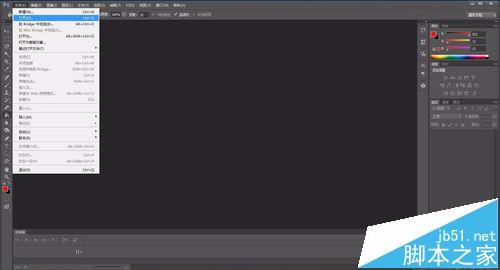
2、鼠标移动到图像,移动到调整,再移动到曲线
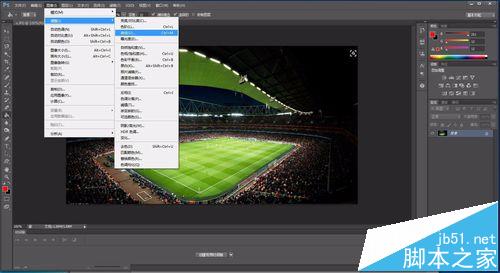
3、就可以调整图片了光标上面是调整亮度区域,下面是调整暗区域
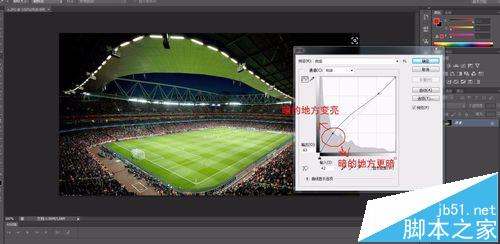
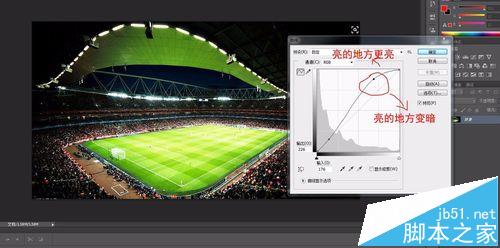
相关推荐:
ps6曲线上的控制点怎么去掉?
PS怎么修改动物的皮毛光泽度?PS曲线调节光洁度的教程
ps怎么画弧度曲线? ps使用弧度曲线制作彩线特效的教程
-
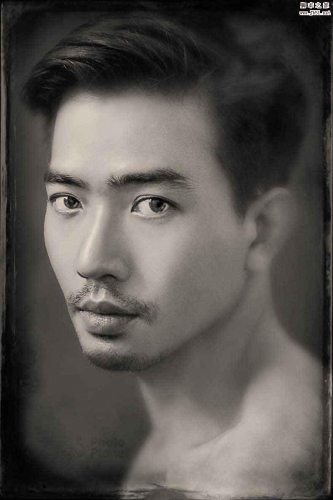
Photoshop制作复古风格的虚化黑白人像效果图
2022-09-01 3
-

Photoshop使用中性灰修出真实的人像皮肤纹理
2022-09-01 5
-

photoshop cs6填充背景图案的方法
2022-09-01 3
-

Photoshop调制出紫色霞光马路上的情侣图片
2022-09-01 4
-

Photoshop将室内偏亮的人物保细节磨皮上妆
2022-09-01 0
-

Photoshop将明星童年旧照转为漂亮的仿手绘效果
2022-09-01 1
-

Photoshop为树林人物图片打造梦幻的暗青色逆光效果
2022-09-01 4
-

Photoshop打造夕阳美景的海边新娘照片
2022-09-01 2
-

Photoshop给婚纱照片制作出梦幻效果
2022-09-01 3
-

如何使用Photoshop将美女图片转为偏冷的影视画面效果
2022-09-01 2
-

在photoshop中进行多图层编辑的方法
2022-09-01 34
-

Photoshop较常使用的人像磨皮法详解
2022-09-01 1
-

Photoshop快速消除人物脸部的痘痘并把肤色柔和处理
2022-09-01 4
-

Photoshop快速修正灰蒙蒙雾霾感的外景风景照片
2022-09-01 2
-

如何使用Photoshop抠出室内有折痕的婚纱换背景
2022-09-01 3
-

Photoshop将美女生活照转为逼真的黑白素描效果
2022-09-01 4
-

两分钟PS双曲线还原自然健康真实肤色
2022-09-01 3
-

Photoshop调制出唯美的晨曦铁轨上的人物图片
2022-09-01 2
-

Photoshop调制出唯美的秋季效果树林人物图片
2022-09-01 2
-

Photoshop调制出唯美的霞光古屋人物图片
2022-09-01 3
-

PS利用曲线进行照片明暗调整的详细技巧和方法
2022-09-01 17